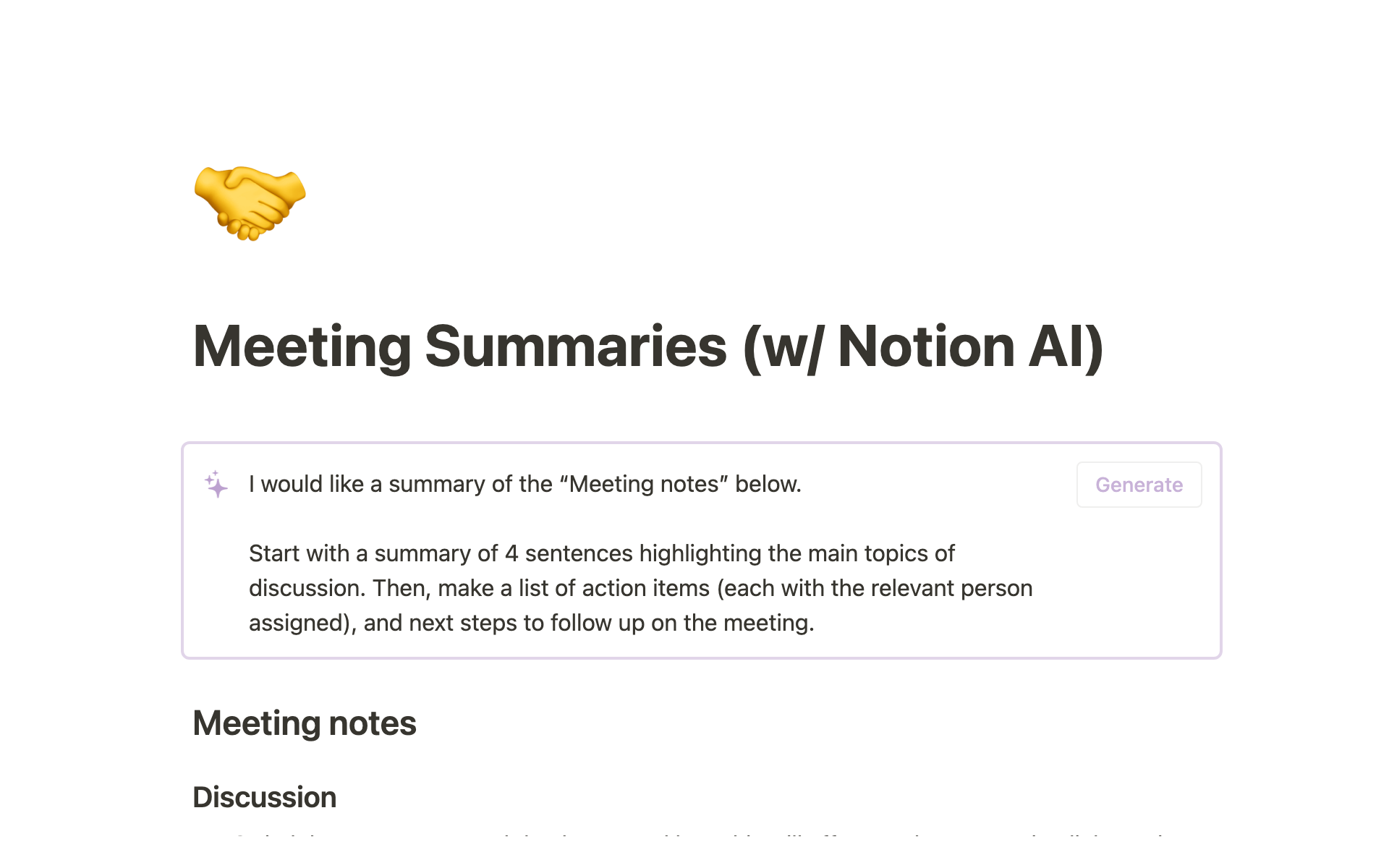
Leverage AI note-taking tools to host more efficient meetings
Discover various features and benefits of AI note-taking and learn how to leverage AI-powered tools to hold more efficient meetings.
Anabelle Zaluski
Marketing
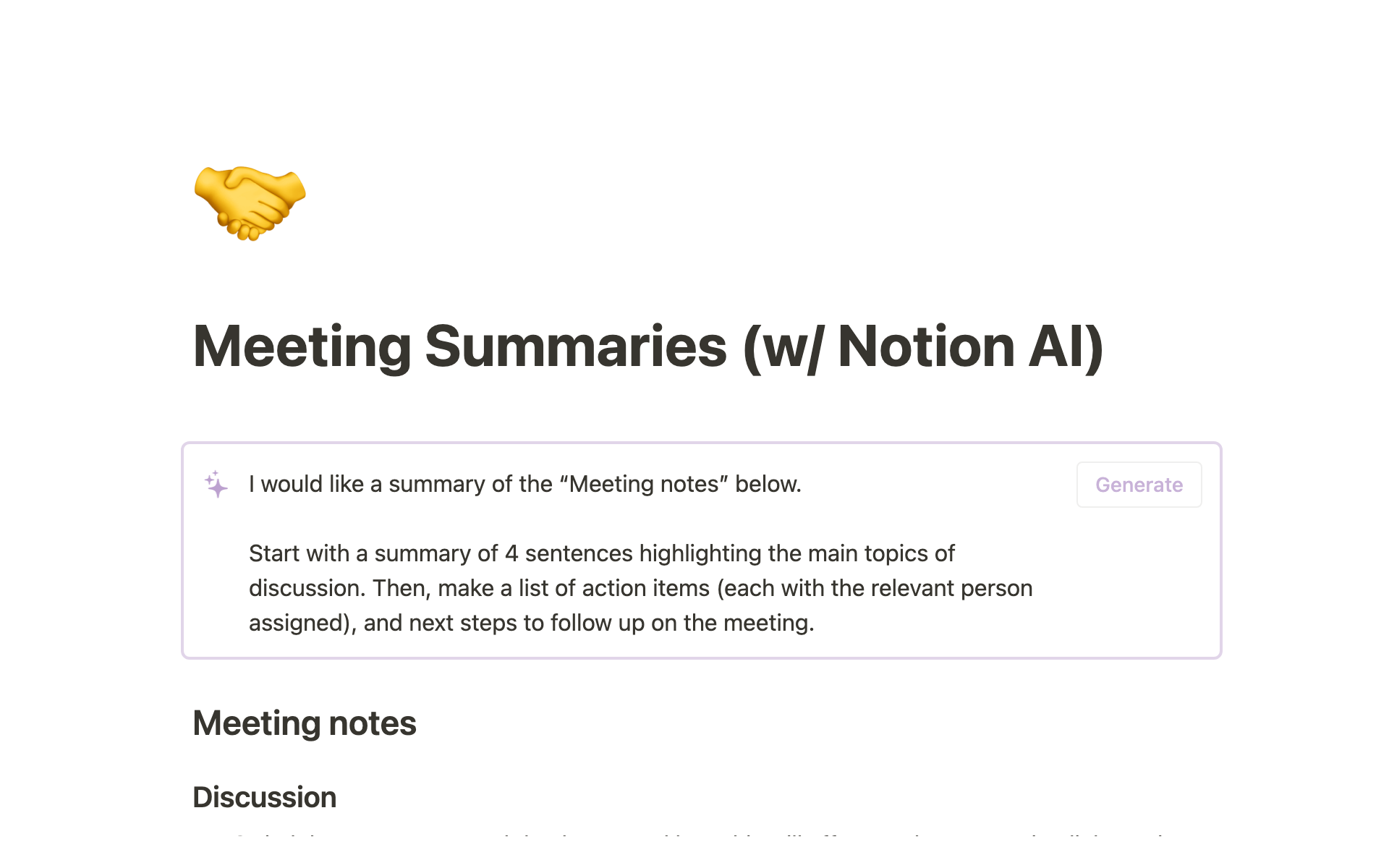

Anabelle Zaluski
Marketing
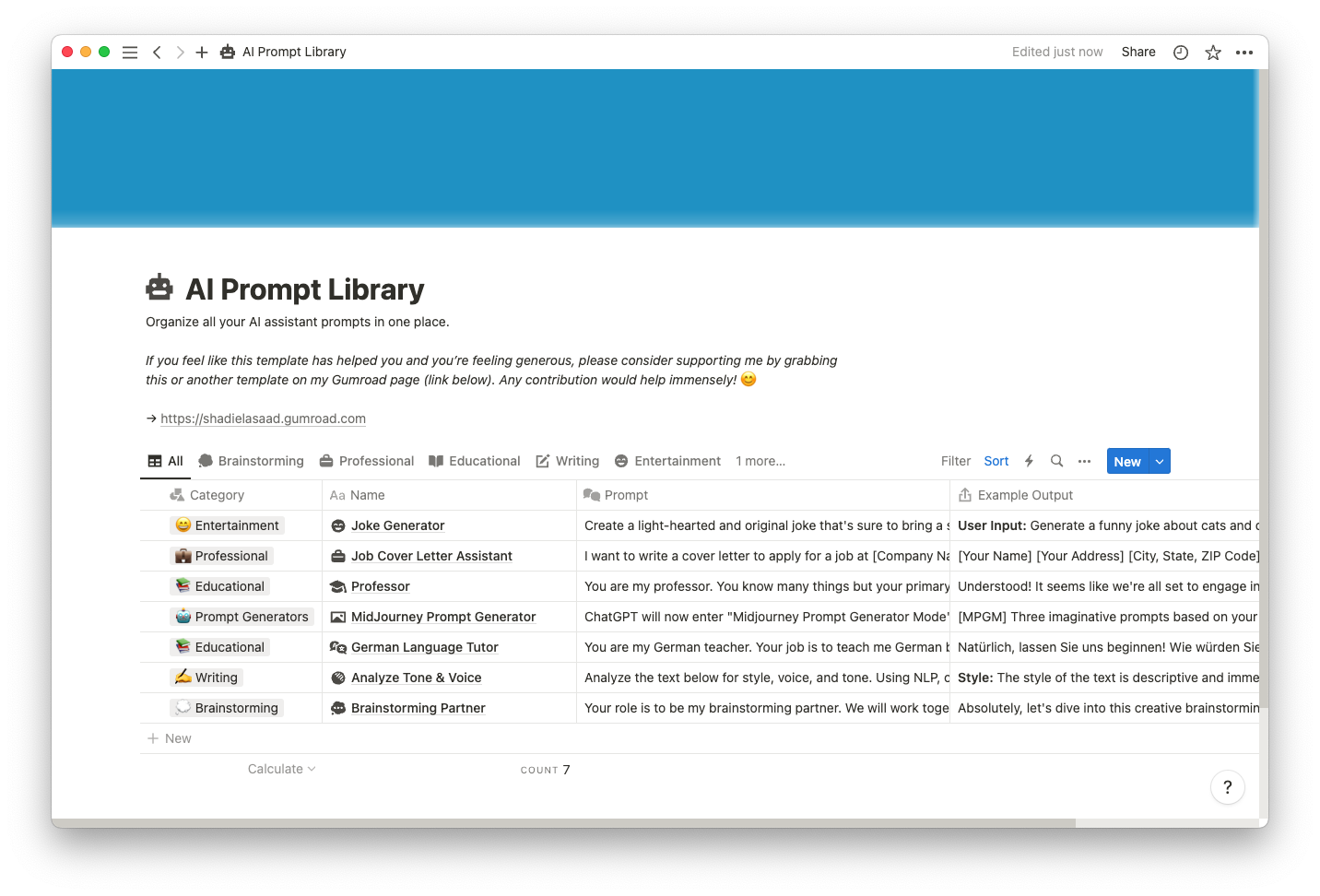

Maggie Gowland
Marketing